Comment vous abonner à des listes de lecture Spotify
Qu'advient-il si vous avez cliqué sur le lien de quelqu'un à une playlist, il lance au sein de Spotify, et vous vous sentez comme vous abonnant à elle? Tout ce que vous avez à faire est de cliquer Abonnez-vous à côté de la playlist. (Vous voyez aussi un lien similaire Abonnez-vous à côté d'une playlist quand il est listé dans un profil public.)
Sommaire
Après avoir cliqué sur Abonnez-vous, la liste de lecture apparaît en bas de votre barre latérale gauche, avec toutes les autres listes de lecture que vous avez soit abonné ou ajoutés.
Vous pouvez déposer votre nouvelle playlist de quelque manière que bon vous semble: Vous pouvez faire glisser et déposez-le dans le dossier que vous avez peut-être déjà organisé ou faites-le glisser de haut en bas la liste de l'organiser dans l'ordre désiré. (Ou, vous pouvez le laisser assis là pendant un moment et presque oublier que vous avez souscrit. Pour vous aider à mémoriser pour écouter la playlist que vous avez venez de vous abonner, vous pourriez étoile , ce qui est la même que bookmarking ou ce qui en fait un favori.)
Comment regarder les listes de lecture au sein de Spotify
Chaque fois que vous cliquez sur un contact Facebook, son profil public, qui comprend ses playlists publiées, ouvre. Pour faire défiler la liste pour parcourir ses playlists publics. Les dix premières pistes d'une liste de lecture sont affichées, ce qui vous donne une bonne idée de la musique que vous pouvez vous attendre à entendre dans cette playlist.
Pour voir la liste complète, soit cliquer sur le titre de la liste de lecture ou la Voir tout X Lien pistes, où X est le nombre de pistes de cette playlist (la liste de lecture pourrait avoir quelques dizaines de pistes, ou ce pourrait être une chanson de 1000 de mammouth compte à rebours), au bas des dix premières pistes.
Après avoir ouvert une playlist, vous pouvez filtrer en appuyant sur Ctrl + F (Commande + F sur un Mac) et, dans la barre de filtre qui apparaît sur le haut de la fenêtre principale, tapez le nom de ce que vous souhaitez affiner votre vue jusqu'à (Entrez le nom d'un artiste pour afficher uniquement les chansons de cet artiste, par exemple).
Voyez qui souscrit à une playlist Spotify
À côté du nom de la playlist est un nombre énumérant combien d'autres personnes ont souscrit à cette playlist. Vous pouvez cliquer sur ce numéro pour ouvrir une liste déroulante qui affiche tous les noms d'utilisateurs qui ont souscrit à une playlist.
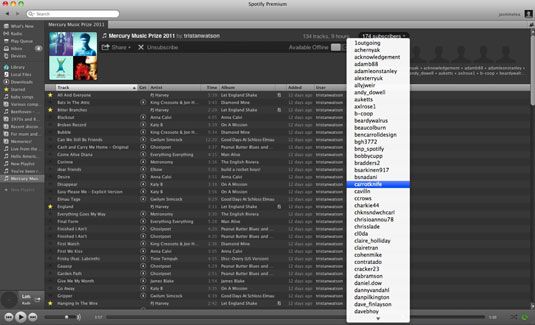
Il suffit de sélectionner un nom pour voir le profil de cette personne. Les fonctions de personnalisation sur Internet (qui font des recommandations très précises en fonction de votre historique de navigation Web, goûts musicaux, achats passés, ou même le texte écrit dans vos e-mails) peuvent parfois sembler qu'ils vous compartimentation, privant vous d'un monde que vous ne savez pas, mais aimeriez faire l'expérience.
Merci à Spotify, vous pouvez obtenir un peu aléatoire dans vos découvertes musicales en voyant qui a souscrit à une playlist que vous aimez aussi. Vous avez au moins une légère compatibilité de la musique avec les utilisateurs, car il est évident qu'ils comme la même musique qui est sur cette liste de lecture particulière - mais les chances sont qu'il n'y a pas tant de chevauchements dans l'intérêt de musique que vous êtes à la fois ennuyeux similaire.
Suivant à une playlist, vous voyez abonnés avec le nombre de personnes abonnées à elle. (Si seulement le créateur de la playlist a souscrit à elle, vous ne voyez pas de numéro.) Cliquez sur ce lien, et une liste déroulante apparaît, montrant les noms d'utilisateur des personnes qui ont souscrit.
Vous pouvez cliquer sur un nom dans cette liste pour voir le profil public de l'utilisateur et de ce que la musique, elle est aussi en, déclenchant le début d'une réaction en chaîne musicale. Nifty, est-ce pas?




